『Nexus Mods』はMOD共有サイトとして最大手であり、高い人気を誇るサイトです。
2024年7月現在、2,600を超えるゲームタイトルのMODが投稿され、基本的に無料で利用できます。
この記事ではNexus Modsの使い方や、MOD管理ツールの『Vortex』について、詳しく説明していきます。
記事の要点はこちら!
前提として、MODを導入してゲームをプレイするにはゲーミングPCが必須です。
以下の記事ではゲーミングPCはどこで買うのがおすすめかについて解説していますので、あわせてチェックしてみてください。

Nexus Modsとは?
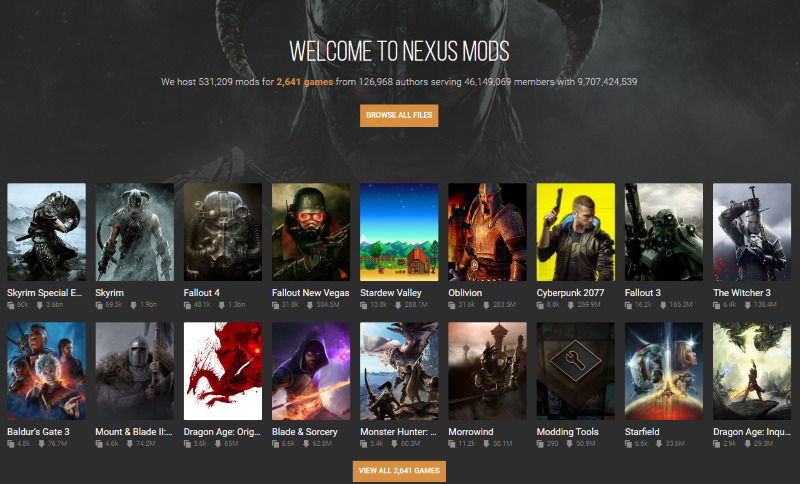
Nexus Modsは基本無料で、2,600を超えるゲームタイトルのMODをダウンロードできるサイトです(2024年7月時点)。
53万以上のMODが提供されており、人気のゲームタイトルが豊富に含まれています。
利用にはアカウント登録が必要で、サイト自体は日本語に対応していないため注意しましょう。
ブラウザの翻訳機能などで日本語化すると、より利用しやすくなりおすすめです。
Nexus Modsの使い方
- アカウントを作成する
- 好きなMODをダウンロードする
- 必要に応じて年齢制限を解除する
Nexus ModsでMODをダウンロードするには、まずアカウントを作成する必要があります。
MODによっては年齢制限を解除する必要がありますので、注意しましょう。
ここからはアカウント作成・ダウンロード方法について、画像付きでわかりやすく解説していきます。
1.Nexus Modsのアカウント作成方法
まずは以下の手順で、専用アカウントを作成しましょう。
以下のボタンから、公式サイトにアクセスしてください。
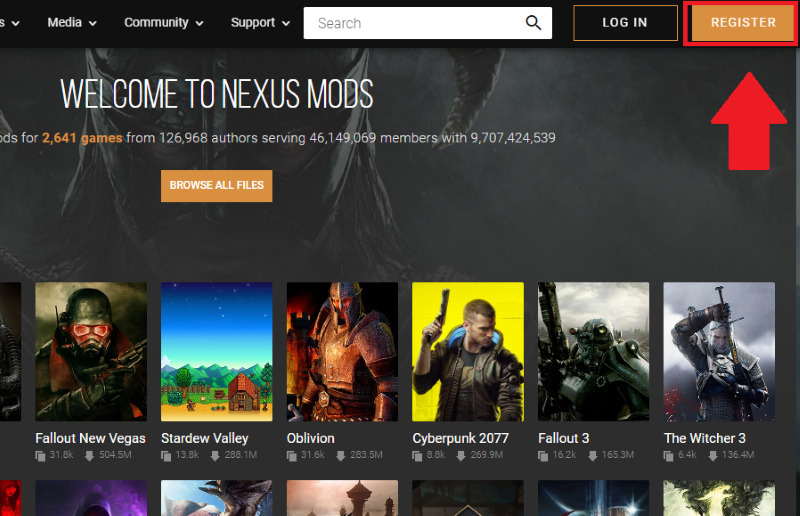
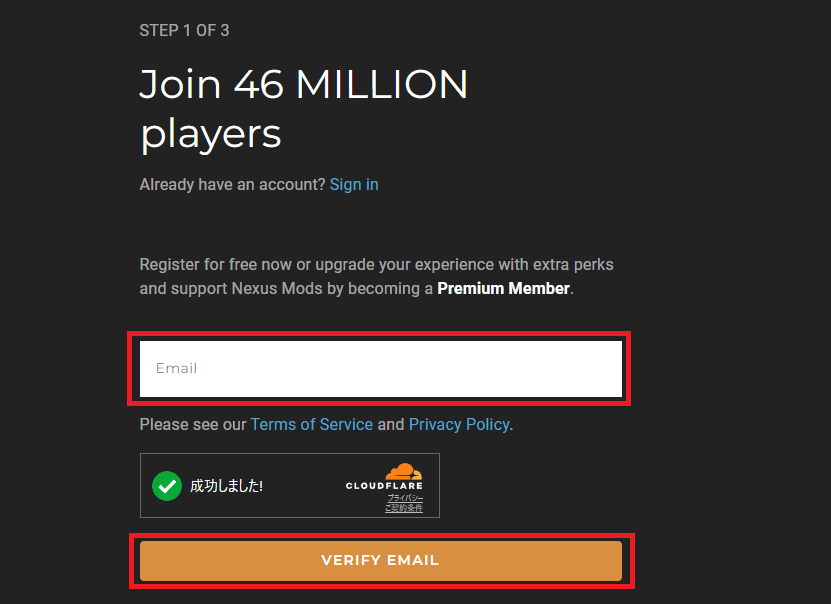
登録用のメールアドレスを入力し、「VERIFY EMAIL」をクリックします。
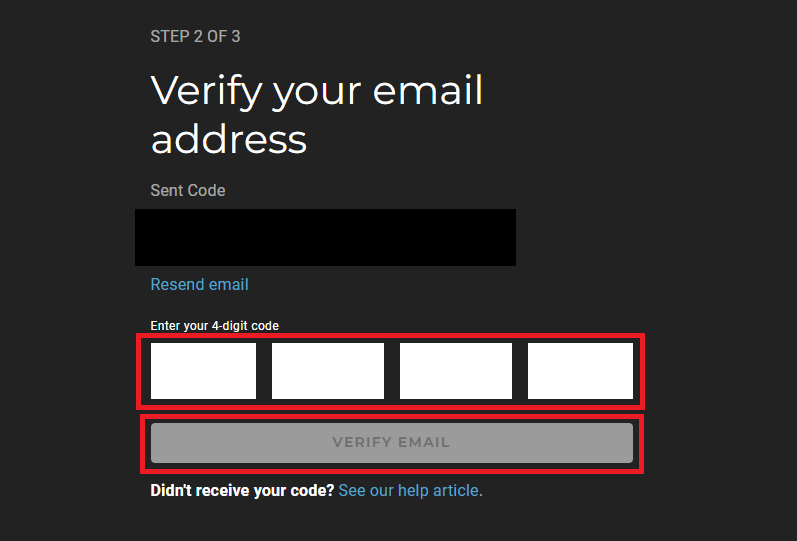
登録したメールアドレスに届いた4桁のコードを入力し、「VERIFY EMAIL」をクリックします。
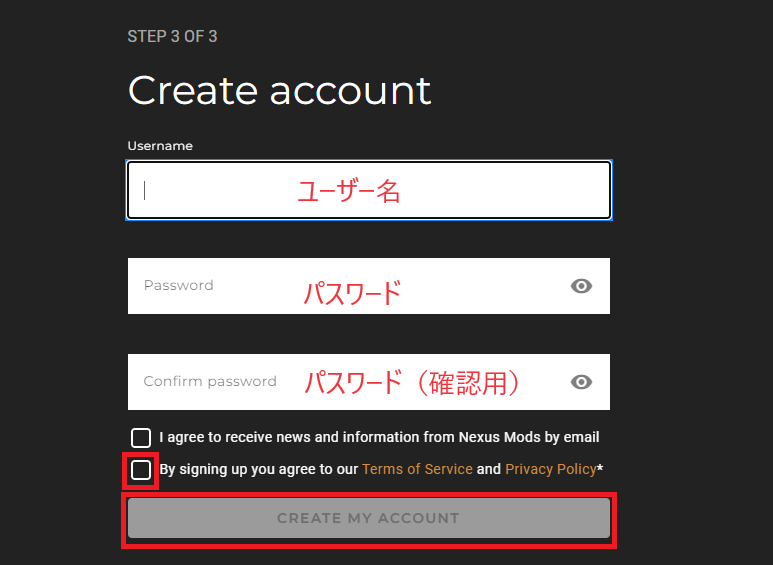
- Username:ユーザー名(表示名)
- Password:パスワード
- Confirm password:パスワード(確認用)
上記を全て入力し、「By signing up you agree to our Terms of Service and Privacy Policy」にチェックを入れます。
※Nexus Modsからのお知らせをメールで受け取りたい場合は、1つ目にもチェックしましょう。
「CREATE MY ACCOUNT」をクリックしてください。
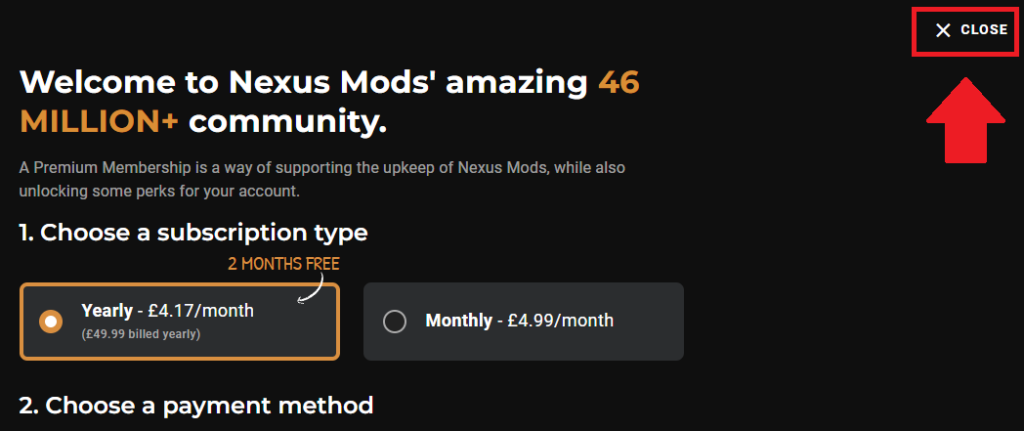
有料登録の画面に進みますが、Nexus Modsは無料で使えるため、右上の「×CLOSE」で閉じてしまってかまいません。
2.MODのダウンロード方法
アカウント作成が完了したら、実際にMODをダウンロードしてみましょう。
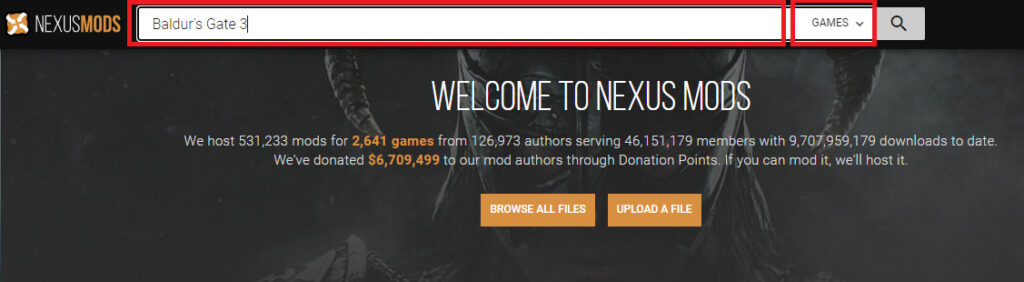
ログイン後、画面上部の検索窓にダウンロードしたいゲームタイトルを入力します。
ゲームタイトルの英語表記について、事前に調べておくとスムーズです。
カテゴリを「GAMES」に設定し、検索します。
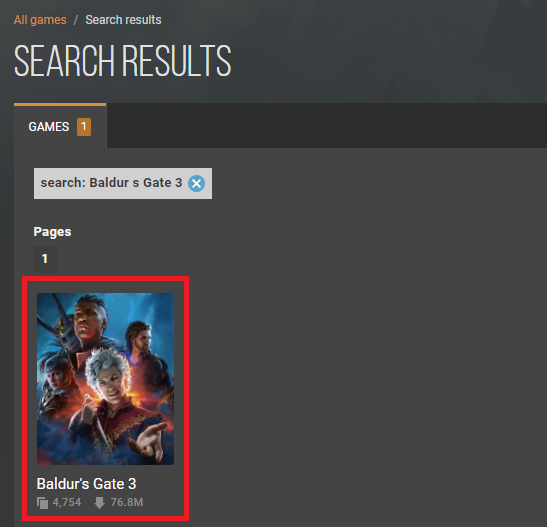
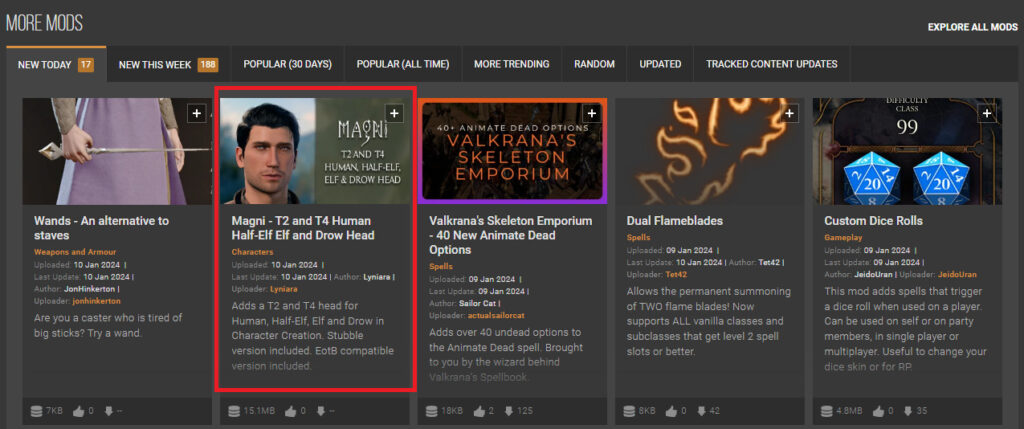
好きなMODをクリックします。
上部のタブでカテゴリごとにチェックできますので、活用してみてください。
- NEW TODAY:最新のMOD
- POPULAR(30DAYS):30日間で人気が高いMOD
- POPULAR(ALL TIME):これまででもっとも人気が高いMOD
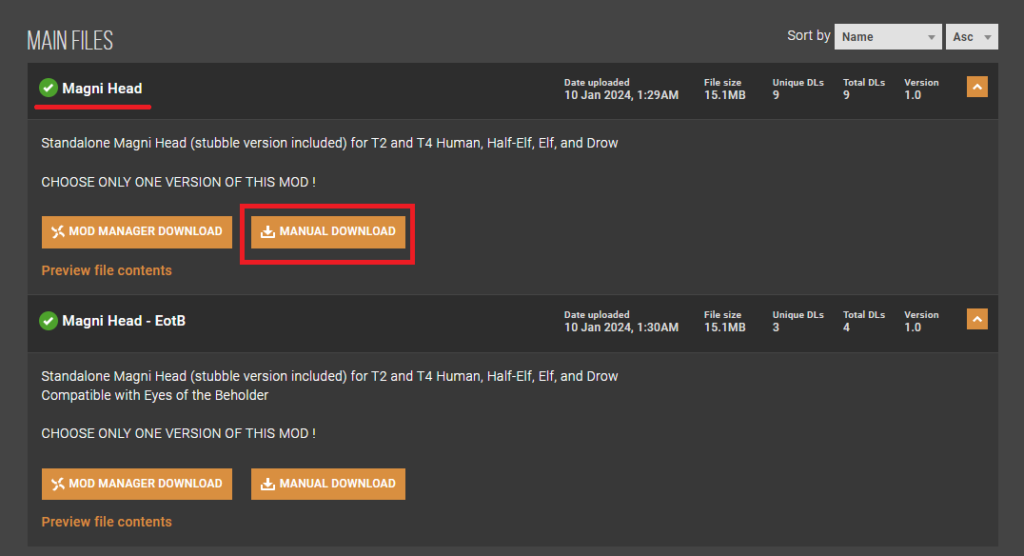
MOD名や内容を確認し、問題なければ「MANUAL DOWNLOAD」をクリックします。
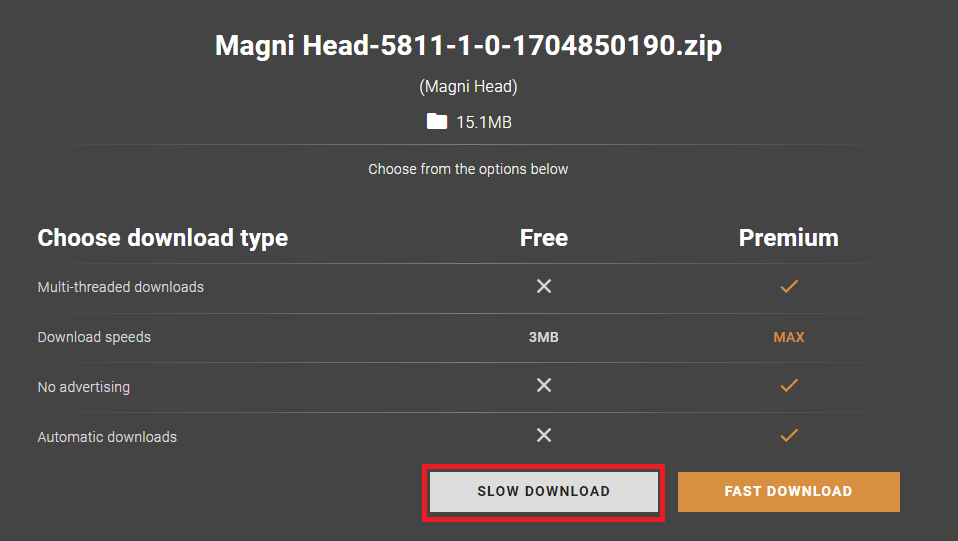
無料会員の場合は「SLOW DOWNLOAD」をクリックしましょう。
基本的に1つのMODはそこまで容量が大きくないため、数秒で完了します。
3.Nexus Modsの年齢制限を解除する方法
MODによっては、年齢制限を解除しないと利用できない場合があるため、注意が必要です。
ここからは、Nexus Modsの年齢制限を解除する方法について解説していきます。
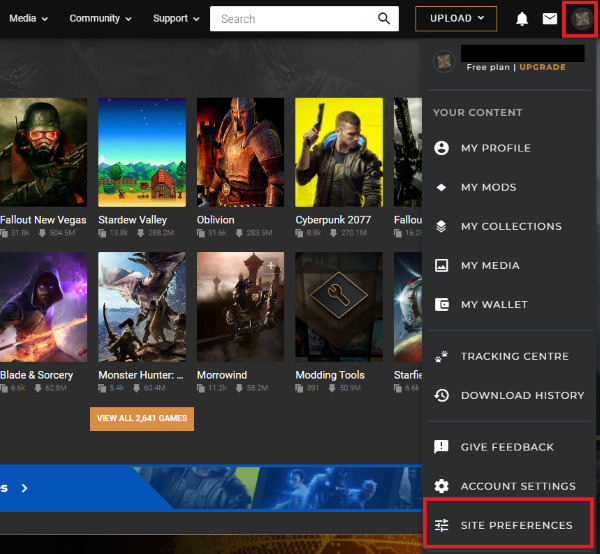
ログイン後、画面右上のアイコンをクリックし「SITE PREFERENCES」をクリックします。
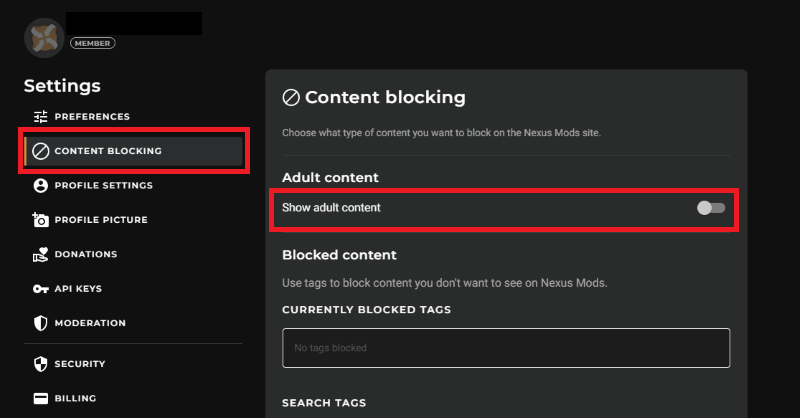
「CONTENT BLOCKING」をクリックし「Show adult content」のチェックをオンにすれば完了です。
Vortex(MOD管理ツール)の日本語化・導入方法
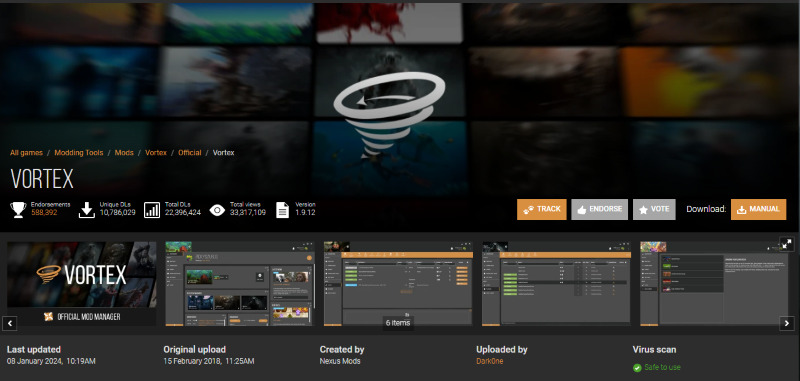
Nexus Modsでは、MODを管理するためのツール「Vortex」が用意されています。
Vortexを利用すると、MODの導入状況について一括確認できたり、MODの有効化・無効化を手軽に行えたりするので便利です。
ここからはVortexの導入方法や、日本語化のやり方について画像付きで説明していきます。
Vortexのダウンロード・日本語化
以下のボタンからVortexのダウンロードページに飛びます。
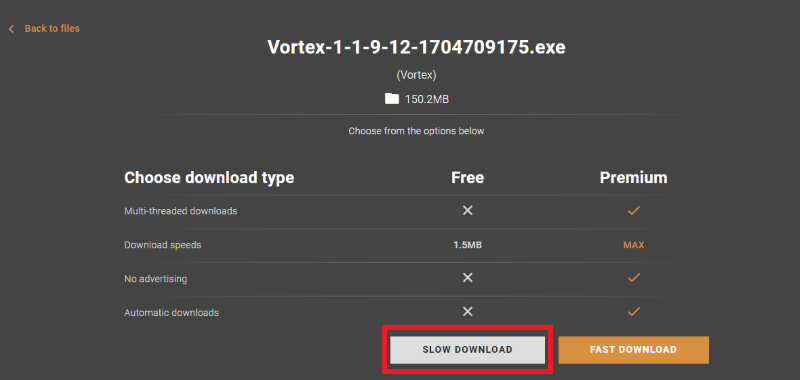
MODのダウンロード方法と同様に、「Manual」ボタンをクリック→「SLOW DOWNLOAD」からダウンロードできます。
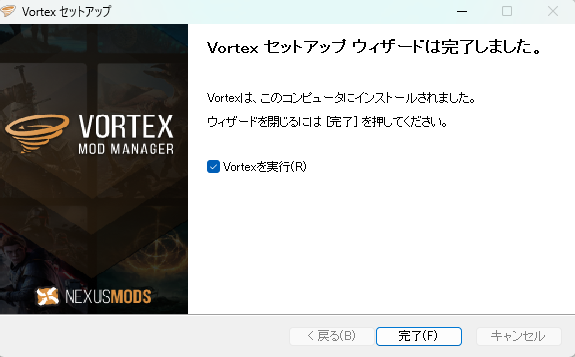
ダウンロードしたインストーラーを起動し、インストールを完了させます。
以上でVortexが利用可能になります。
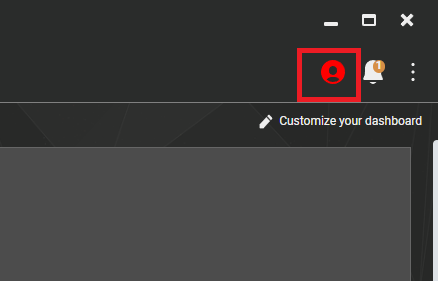
右上の人型のアイコンをクリックします。
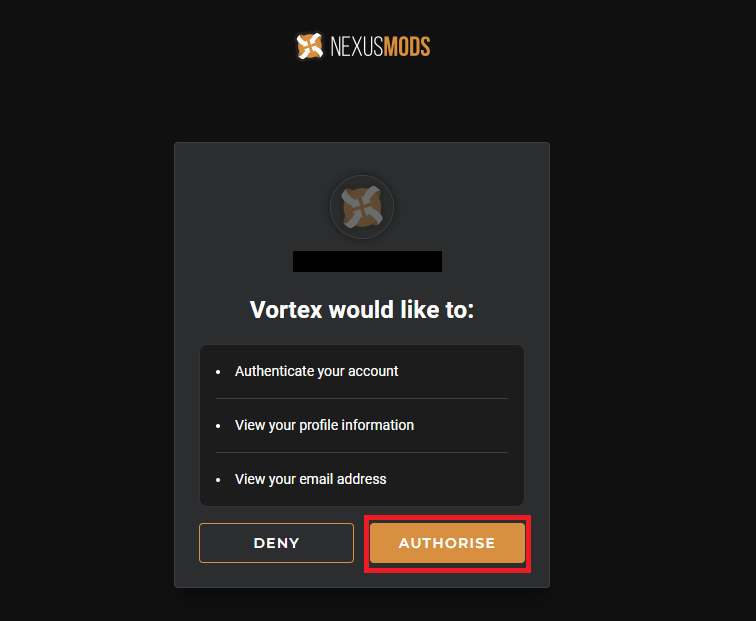
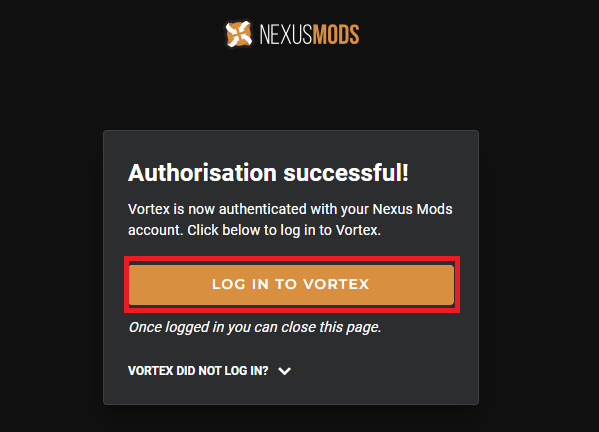
自分のユーザー名が表示されていることを確認し、「AUTHORISE」→「LOG IN TO VORTEX」をクリックします。
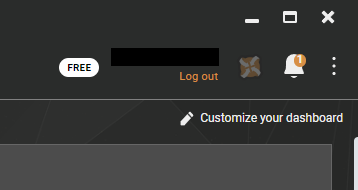
Vortexの画面右上に、自分のユーザー名が記載され「Log out」の文字が表示されればログイン成功です。
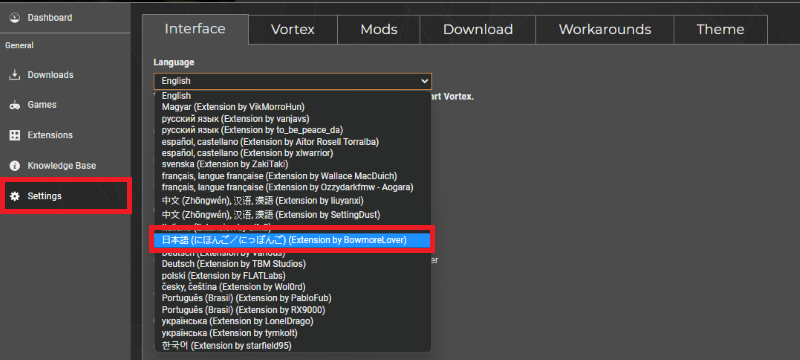
画面左部「Settings」→「Interface」タブの「Language」を日本語に変更します。
※自動で日本語化のバッチが起動する場合がありますので、その場合は実行してください。
変更後、Vortexを再起動します。
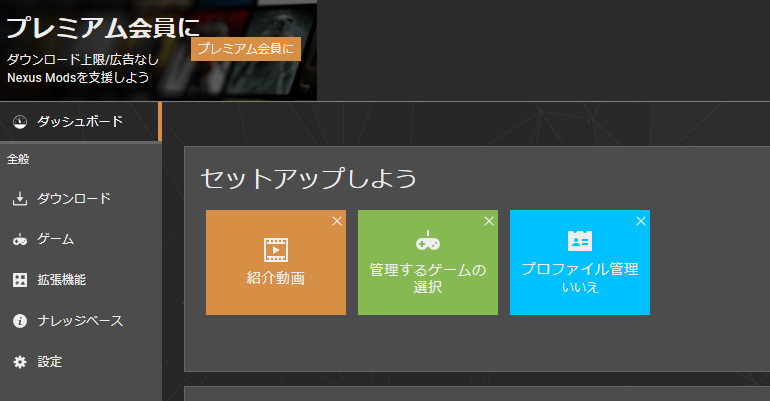
ツールの言語が日本語に変更されたことを確認できれば、完了です。
VortexでMODを管理する方法
ここからは、VortexでMODを管理する手順を説明いたします。
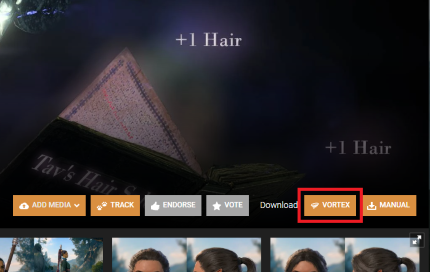
Nexus ModsでMODをダウンロードする際に、「MANUAL」ではなく「VORTEX」をクリックします。
MODのダウンロードと同様に、画面に従って進めてください。
ダウンロードが完了すると、Vortexに自動で連携されます。
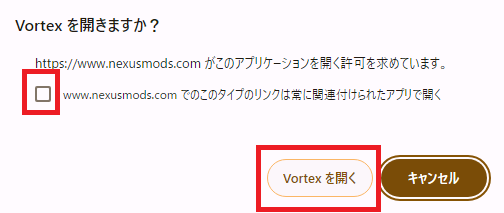
Vortex導入後、MODの初回ダウンロード時には上記メッセージが表示されます。
チェックをオンにし、「Vortexを開く」をクリックすると以降のダウンロードが楽になります。
Nexus Modsの使い方に関するよくある質問
- Nexus Modsは日本語化が可能ですか?
-
Nexus Modsのサイト自体は日本語化に対応していないため、ブラウザの翻訳機能などで対応する必要があります。
Vortex(MOD管理ツール)は日本語化が可能ですので、以下の手順を参考にしてください。
- Nexus Modsは年齢制限を解除できる?
-
Nexus Modsは年齢制限を解除できます。
MODによっては年齢制限を解除しないと使えないため、注意が必要です。
詳しい手順については、Nexus Modsの年齢制限を解除する方法を参考にしてください。
- Nexus Modsは無料で利用できる?
-
Nexus ModsはMODのダウンロードだけなら、無料で利用できます。
しかし有料会員になると、以下のメリットがあります。
有料会員のメリット- 広告を削除できる
- ダウンロードが高速になる
- 多重ダウンロードが可能
- Nexus Modsの安全性に問題はない?
-
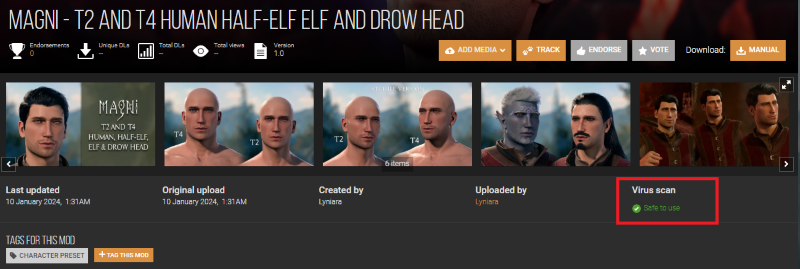
緑のチェックマークはウイルススキャン済みの証 Nexus Modsでは基本的に、ウイルススキャンがかけられたMODが提供されているため、安全に利用できます。
実際に筆者がダウンロードしたMODファイルにMcAfeeのウイルススキャンを行いましたが、問題は検出されませんでした。
Nexus Modsの使い方まとめ
記事のまとめはこちら!
- Nexus Modsのアカウント登録さえ行えば、基本無料で使える
- Nexus Modsの年齢制限解除を行っておくのがおすすめ
- Vortex(MOD管理ツール)は日本語化するとより便利
Nexus Modsはアカウント登録さえ行えば基本無料で使用できるため、MODを利用したい方はぜひ活用してみてください。
利用の際には、年齢制限の解除を行っておくとMODを問わず自由にダウンロードが可能になります。
MOD管理ツールの「Vortex」は、あらかじめ日本語化しておくと、より快適に使えるためおすすめです。
前提として、MODを導入してゲームをプレイするにはゲーミングPCが必須です。
以下の記事ではゲーミングPCはどこで買うのがおすすめかについて解説していますので、あわせてチェックしてみてください。

さらに本サイトでは、MODを導入する場合のゲームタイトル別推奨スペックも解説していますので、あわせてチェックしてみてください。


